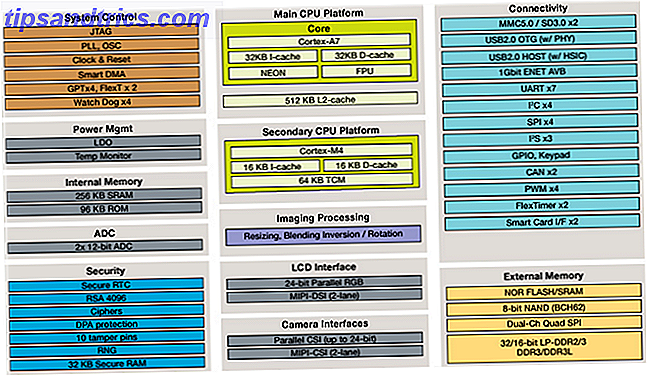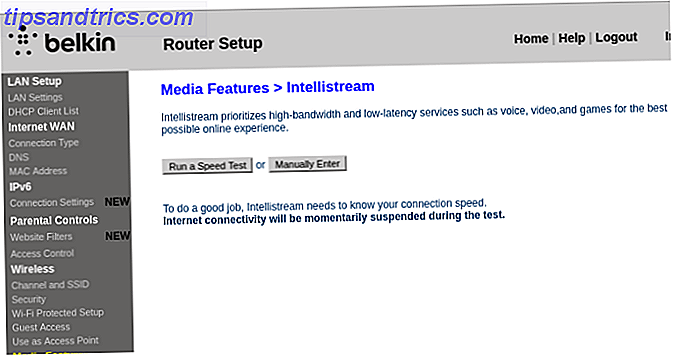Opwaarderen naar Windows 10 is een risico. Of u het hebt gedaan om een gratis exemplaar van Windows 10 te beveiligen, NU handelen om uw Windows 10-upgrade gratis te houden na 29 juli NU handelen om uw Windows 10-upgrade gratis te houden Na 29 juli heeft Microsoft bevestigd dat de gratis Windows 10-upgrade vervalt. Na 29 juli kost een Windows 10-licentie $ 119. We laten u zien hoe u in aanmerking komt om Windows 10 gratis te installeren, zelfs ... Lees meer of werden met geweld opgewaardeerd 5 Onbedoelde gevolgen van Windows 10 Upgradegate 5 Onbedoelde gevolgen van Windows 10 Upgradegate Microsoft verpest alles met Windows 10. De upgraderamp heeft onbedoelde gevolgen voor Microsoft en zijn klanten. We praten over hoe de tactieken van Microsoft het vertrouwen van gebruikers schenden en onder andere de veiligheid verminderen. Lees meer, we delen drie trucjes die je kunnen helpen nu of ergens in de toekomst te downgraden.
We hebben eerder besproken hoe downgraden van Windows 10 naar Windows 7 of 8.1 Hoe downgraden van Windows 10 naar Windows 7 of 8.1 Hoe downgraden van Windows 10 naar Windows 7 of 8.1 Windows 10 is hier en misschien is het niet wat u verwachtte. Als u al een upgrade hebt uitgevoerd, kunt u een rollback uitvoeren. En als u dat nog niet hebt gedaan, maak dan eerst een systeemback-up. We laten u zien hoe. Meer lezen, inclusief het gebruik van een volledige schijfkopie, is verreweg de beste oplossing. In dit artikel zullen we de native rollback-functie van Windows 10 uitbreiden en nog twee opties introduceren, waaronder een die u zal redden als uw upgrade mislukt.
1. Terugdraaien met originele herstelprogramma's
Wanneer u een upgrade van Windows 10 uitvoert of een nieuwe installatie start vanuit Windows, wordt een kopie van uw oude installatie opgeslagen in de map Windows.old Schijfruimte vrijmaken door de Windows.old-map te verwijderen Schijfruimte vrijmaken door de Windows.old-map te verwijderen Windows bereidt zich voor een automatische back-up voordat u opnieuw installeert. De map Windows.old bevat gebruikersprofielen en persoonlijke bestanden. U kunt als volgt de gegevens herstellen en de map verwijderen om ruimte vrij te maken. Lees verder . Deze automatische back-up is uw retourticket naar uw vorige Windows-versie.

Om terug te gaan met de oorspronkelijke Windows 10-hersteltool, drukt u op Windows-toets + I om de app Instellingen te starten en gaat u vervolgens naar Update & Beveiliging> Herstel . Klik op de knop Aan de slag onder Ga terug naar Windows 7 of Ga terug naar Windows 8.1 .

De terugdraaiboekoptie via Windows.old is maximaal 30 dagen beschikbaar. Als u de hierboven getoonde optie niet meer ziet, heeft u de limiet van 30 dagen sinds uw eerste upgrade naar Windows 10 doorstaan of hebt u een nieuwere versie van Windows geïnstalleerd, in welk geval de respectieve koptekst wordt weergegeven. Ga terug naar een eerdere versie .
De Windows.old-back-up wordt vervangen door een nieuwe back-up voor elke belangrijke Windows-update. Bijvoorbeeld, als u op 28 juli een upgrade uitvoert naar Windows 10 en vervolgens de Annuleerupdate Windows 10-jubileumupdate in juli installeert & dit zijn de beste functies Windows 10-jubileumupdate in juli en dit zijn de beste functies U zult genieten van Windows 10 Anniversary update! De tweede grote upgrade naar Windows 10 sinds de lancering in juli 2015 wordt deze zomer verwacht. Hier belichten we de meest opwindende functies. Meer lezen op 2 augustus kunt u alleen downgraden van Windows 10-versie 1608 naar Windows 10-versie 1511.
Als u echter vooruit plant, kunt u uw Windows 7 of 8.1 downgrade-optie veel langer beschikbaar houden.
Hoe de 30-dagen Rollback-limiet te vergroten
Deze truc werkt alleen als de downgrade-optie nog steeds beschikbaar is; controleer uw herstelopties in de app Instellingen zoals hierboven beschreven. Als je nog steeds terug kunt rollen, ga je naar File Explorer ( Windows-toets + F ) en ga je onder Deze pc naar je systeemschijf (meestal C :).
Eerst moeten we een aantal verborgen mappen zichtbaar maken. Selecteer het tabblad Weergave en klik op Opties om het venster Mapopties te openen. Schakel hier naar het tabblad Weergave, vink Verborgen bestanden, mappen en stations weergeven aan en schakel Verborgen beschermde besturingssysteembestanden (aanbevolen) uit . Klik op Toepassen om uw wijzigingen op te slaan en op OK om het venster te sluiten.

Nu zou u ten minste twee van de volgende mappen op uw systeemschijf moeten zien (naast vele andere):
C: \ $ Windows ~ BT.
C: \ $ widnows. ~ WS (we hebben deze niet gezien in een bijgewerkte versie van Windows 10)
C: \ Windows.old
Neem al deze mappen op in de volgende stappen.
Wanneer 30 dagen zijn verstreken sinds uw upgrade of laatste grote update, voert Windows een geplande taak uit 4 Saaie taken die u kunt automatiseren met de Windows-taakplanner 4 Saaie taken die u kunt automatiseren met de Windows-taakplanner Uw tijd is te waardevol om te worden verspild met repetitieve taken taken. Laten we u laten zien hoe u taken kunt automatiseren en plannen. We hebben ook enkele geweldige voorbeelden. Meer lezen om deze mappen te wissen. U zou de geplande taak kunnen uitschakelen De Windows 10-taakplanner geeft u meer macht De Windows 10-taakplanner geeft u meer macht De taakplanner voert automatisch gebeurtenissen op de achtergrond uit. In Windows 10 past de Battery Saver-modus de taakplanner aan om minder energie te gebruiken. We laten u zien hoe u van deze functie kunt profiteren en meer. Lees Meer of breid het tijdsbestek uit, maar de veiligere route is om een back-up te maken van deze mappen of deze mappen te hernoemen, omdat dit ook voorkomt dat Windows ze overschrijft tijdens de volgende update van de versie. U kunt bijvoorbeeld de upgradedatum of de Windows-versie die ze bevatten toevoegen aan de mapnaam.
![]()
Zodra u wilt downgraden, plaatst u de mappen terug in het systeemstation of herstelt u hun oorspronkelijke naam (als Windows in de tussentijd nieuwe mappen met nieuwe back-ups heeft gemaakt, hernoemt of verplaatst), gaat u vervolgens naar het gedeelte Herstel in de app Instellingen, en je zou moeten kunnen teruggaan naar de Windows-versie die je hebt bewaard.
Page Start geeft de opdracht om ook een back-up te maken van de volgende grote updates en niet de Taakplanner te laten wissen. Anders geeft Windows u geen optie om te downgraden, zelfs als u een back-up hebt gemaakt van de mappen van uw eerste upgrade. Page Start beschrijft ook een alternatieve manier (deel # 4) om terug te draaien als u een back-up van de mappen hebt gemaakt, maar de downgradeoptie zal niet verschijnen. Of u kunt de tool gebruiken die hieronder wordt beschreven.
2. Gebruik Windows 10 Rollback Utility
Deze tool van NeoSmart biedt een herstelproces met één muisklik om een mislukte, gedeeltelijke of onbedoelde upgrade naar Windows 10 ongedaan te maken. Hoe u door een ongeval naar Windows 10 had kunnen upgraden en wat u moet doen Hoe u naar ongevallen en ongevallen opgewaardeerd kon zijn naar Windows 10 to Do Windows 10 is per ongeluk automatisch geïnstalleerd op Windows 7 en 8.1 machines zonder toestemming van de gebruiker. Microsoft verontschuldigde zich voor de fout. We analyseren de gebeurtenissen en laten je nogmaals zien hoe je NIET Windows 10 kunt krijgen. Meer lezen. Het 196 MB ISO-bestand kan worden gebruikt om een opstartbare USB-flashdrive te maken 10 Tools om een opstartbare USB te maken met een ISO File 10 Tools om een opstartbare USB te maken vanaf een ISO-bestand Een opstartbare USB is de beste manier om een besturingssysteem te installeren. Naast de ISO en een USB-drive heb je een hulpmiddel nodig om alles in te stellen. Dat is waar we binnenkomen. Lees Meer (of CD) en werkt dus zelfs als Windows niet meer zal opstarten.
Naast het downgraden naar je vorige Windows-versie, biedt Windows 10 Rollback, op voorwaarde dat de vereiste herstelmappen aanwezig zijn, ook basisherstelhulpmiddelen, waaronder een automatische reparatie, een virusscanner, een hulpmiddel om door je bestanden te bladeren en een back-up te maken, een partitie editor en een internetbrowser.
Merk op dat Windows 10 Rollback afhankelijk is van de herstelmappen die door Windows zijn gemaakt, wat betekent dat de terugdraaifunctie slechts 30 dagen na uw upgrade zal werken. NeoSmart vertelde BetaNews echter dat hun tool eerder ondersteunde herstelmappen zal herkennen, zelfs als Windows 10 dat niet doet. Herstel de oorspronkelijke mapnaam voordat u dit probeert.
3. Ken uw downgraderechten
Bepaalde OEM-versies van Windows hebben het recht om te downgraden naar een eerdere Windows-versie. Als u Windows 10 Professional gebruikt, hebt u het recht om te downgraden naar Windows 8.1 Pro en Windows 7 Professional.

Dit betekent niet dat de downgrade-optie ingebouwd is in Windows, maar het betekent wel dat je legaal een oudere versie van Windows op je apparaat kunt installeren. Als eindgebruiker moet u aan de volgende voorwaarden voldoen om in aanmerking te komen voor de downgrade:
- Koop een pc die vooraf is geïnstalleerd met Windows-software.
- Accepteer de Microsoft softwarelicentievoorwaarden.
- Voer het downgradeproces uit naar het in aanmerking komende downgradeproduct met behulp van de media / sleutel van een echt, eerder gelicentieerd OEM- of retailproduct.
Het voordeel is dat je een productsleutel nodig hebt voor de Windows-versie waarnaar je wilt downgraden. Als u een upgrade van Windows 7 of 8.1 hebt uitgevoerd, is dat geen probleem. U kunt ShowKeyPlus gebruiken om de productsleutel van uw originele Windows-versie te onthullen. Met de productsleutel in de hand kunt u een Windows ISO-installatie downloaden Officiële Windows ISO-bestanden downloaden Gratis bij Microsoft Officiële Windows ISO-bestanden downloaden Gratis bij Microsoft U kunt Windows-installatiebestanden gratis downloaden van Microsoft. We laten je een hack zien waarmee je ISO-bestanden kunt downloaden voor elke versie van Windows 7, Windows 8.1 en Windows 10 van Microsoft's Tech ... Lees meer bestand gratis en legaal van Microsoft Legaal downloaden van Windows-installatiebestanden gratis Legaal downloaden van Windows-installatiebestanden voor gratis Windows kan ernstig worden verbroken. Wat u vaak moet doen, is het vanaf nul installeren. En we laten u zien hoe u legale installatiebestanden voor Windows 7 tot 10 kunt krijgen. Lees meer en ga door met Windows helemaal opnieuw installeren.
Als u een computer hebt gekocht die met Windows 10 is geleverd, moet u een productsleutel van Windows 7 of Windows 8.1 verkrijgen voordat u uw downgrade-recht kunt gebruiken. U kunt de productsleutel van een oude computer gebruiken of een (gebruikt) exemplaar van Windows 7 of 8.1 aanschaffen. Een goedkope Windows 7 of 8-licentie nu gratis upgraden naar Windows 10 Een goedkoop Windows 7 of 8 aanschaffen Licentie nu gratis upgraden naar Windows 10 Bezorgd over de toekomst van uw oude of illegale Windows-kopie? Dit is het moment om een goedkope Windows 7 of 8-licentie te bemachtigen om jezelf die gratis upgrade naar Windows 10 te verzekeren. We laten ... Lees meer online.
Dit recht om te downgraden naar een oudere Windows-versie vervalt met het einde van uitgebreide ondersteuning Waarom Windows upgraden aan het einde van uitgebreide ondersteuning Waarom Windows upgraden aan het einde van uitgebreide ondersteuning Uiteindelijk zal de ondersteuning voor elke Windows-versie verlopen, waardoor er gaten in de pc overblijven, toegangspunten voor malware en kansen voor hackers. Windows 8 heeft recent het einde van de ondersteuningsstatus bereikt - we laten u zien waarom en hoe ... Lees meer voor die versie.
Down Down Dieper and Down
We begrijpen dat Windows 10 niet voor iedereen geschikt is 8 Vervelende Windows 10-problemen en hoe ze te verhelpen 8 Vervelende problemen met Windows 10 en hoe ze te verhelpen De upgrade naar Windows 10 verliep soepel, maar sommige gebruikers zullen altijd problemen tegenkomen. Of het nu gaat om een knipperend scherm, netwerkproblemen of het leeglopen van de batterij, het is tijd om deze problemen op te lossen. Meer lezen en niet elk probleem kan worden opgelost 5 Gratis tools om elk probleem in Windows 10 5 te repareren Gratis tools om elk probleem in Windows 10 op te lossen Het vergt slechts vijf gratis programma's en een paar klikken om elk probleem of elke malafide instelling op uw Windows 10 op te lossen PC. Lees verder . Maar voordat je voortijdig downgrade, geef Windows 10 een kans Ben jij een Windows 10 Upgrade Vluchteling? Doe dit eerst! Ben jij een Windows 10 Upgrade Vluchteling? Doe dit eerst! Heeft Microsoft uw computer gewoon opwaarderen naar Windows 10? Sinds februari wordt Windows 10 gepusht als een aanbevolen update op Windows 7- en 8.1-computers. Dit is wat u kunt doen nadat u ... Lees meer en probeer deze Windows 10-functies 5 Laatste dingen om te proberen voordat u downgradet van Windows 10 5 Laatste dingen om te proberen Voordat u downgradt uit Windows 10 Bent u klaar om Windows 10 te verlaten? Hoewel het eenvoudig is om naar uw vorige Windows-versie te downgraden, moet u nog wachten - we hebben functies gecomplimenteerd die u hebt geprobeerd voordat u terugging. Lees meer om uw ervaring te verbeteren. Als het nog steeds niet werkt, weet dan dat u enkele van de beste Windows 10-functies op Windows 7 en Windows 8.1 kunt gebruiken. De beste Windows 10-functies op Windows 7 en 8 verkrijgen De beste Windows 10-functies op Windows 7 en 8 Heb je bewondering voor een paar van de trucs die Windows 10 kan bieden, maar blijf je liever bij je oude Windows-versie? We hebben 8 tools gecompileerd die de beste Windows 10-functies kunnen toevoegen aan uw ... Lees meer.
Waarom heeft u een upgrade naar en downgrade van Windows 10 uitgevoerd? Wat had ervoor kunnen zorgen dat je bij Windows 10 bleef? We horen graag uw ervaringen in de comments!